- 1. Introduzione
- 2. È possibile recuperare file cancellati dall’hard disk
- 3. Il miglior modo per recuperare un Hard Disk Esterno, utilizzando AnyRecover
- 4. Suggerimenti bonus per proteggere i dati su un Hard Disk Esterno
- 5. Conclusione
1. Introduzione
La maggior parte di noi utilizza un hard disk esterno per memorizzare tutti i nostri dati personali così come quelli di lavoro o aziendali. E questi file e dati sono davvero preziosi per noi e se per errore l’unità viene formattata o i file vengono cancellati, quello è il peggior scenario possibile. Non preoccupatevi perché in questo articolo vi mostreremo il miglior modo per Recuperare File Cancellati da un Hard Disk Esterno.
2. È possibile recuperare file cancellati dall’hard disk
Quando cancellate un file o formattate un disco, i dati non vengono rimossi immediatamente. Invece, il sistema operativo cancella il puntatore alla posizione del file, facendo sembrare che il file sia scomparso. Tuttavia, i dati rimangono sul disco fino a quando nuovi dati non li sovrascrivono. Questo vale anche per la formattazione rapida: i dati non scompaiono immediatamente, solo gli elementi dell’indice vengono cancellati. Finché i dati non vengono sovrascritti, è possibile recuperarli, e ora vediamo come fare.
3. Il miglior modo per recuperare un Hard Disk Esterno, utilizzando AnyRecover
Per recuperare file rapidamente e in modo efficace con un’alta percentuale di successo, il miglior modo è scegliere uno specialista nel recupero dati per aiutarvi. Con un’interfaccia utente intuitiva, potenti capacità di recupero dei dati e una percentuale di successo del 98%, AnyRecover vi consente di ripristinare tutti i file cancellati dall’hard disk, indipendentemente dal modo in cui li avete persi, che sia per cancellazione accidentale, formattazione, effetti di virus, ecc.
Ora vediamo come funziona AnyRecover. Inoltre, è disponibile sia per PC che per Mac.
Quindi, prima assicuratevi di scaricare AnyRecover sul vostro computer.
Passo 1: Dopo aver installato AnyRecover, aprite il programma. Quindi, cliccate su “Recupero PC & Hard Disk” e selezionate il vostro hard disk formattato.

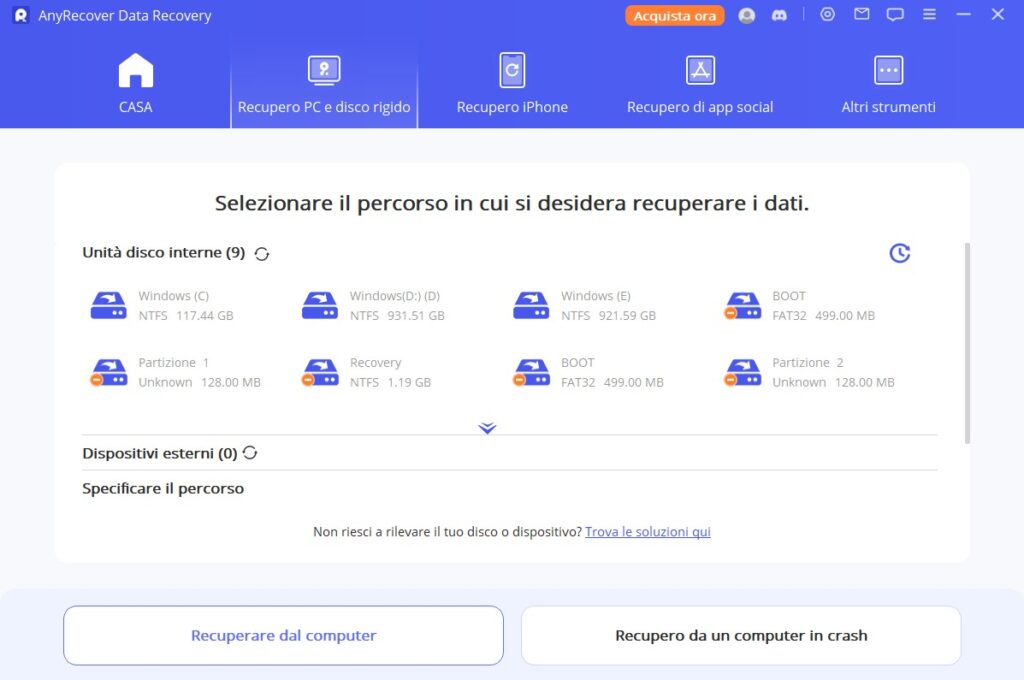
Ora, AnyRecover scannerà il vostro hard disk per tutti i dati, inclusi tutti i file cancellati.
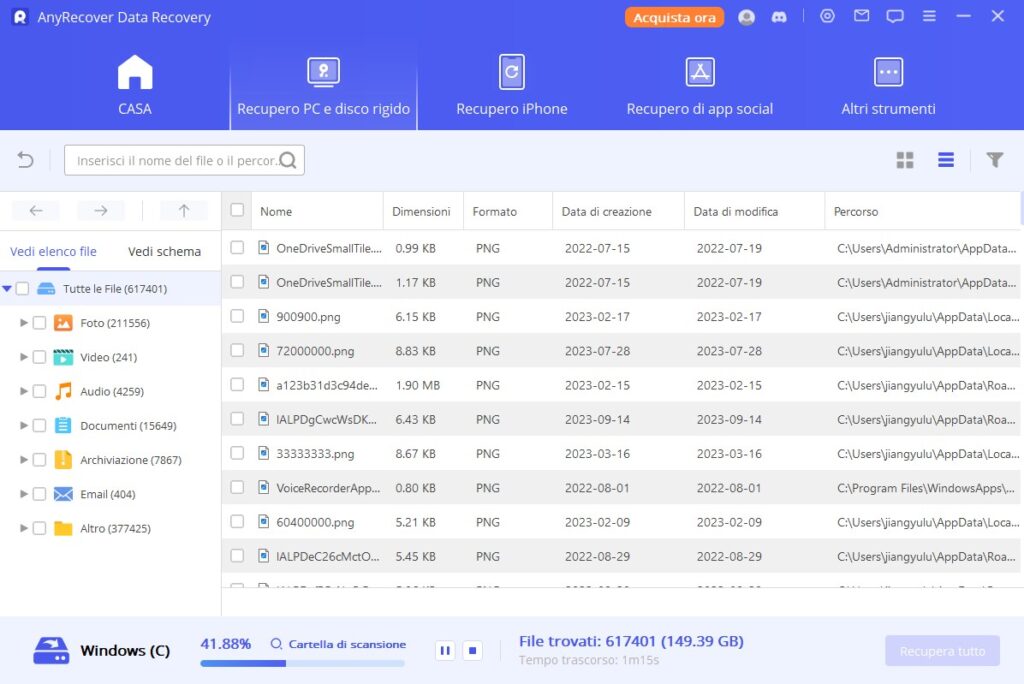
Una volta completato il processo, selezionate i file cancellati che volete recuperare e la posizione in cui memorizzarli, poi cliccate sul pulsante di recupero.

4. Suggerimenti bonus per proteggere i dati su un Hard Disk Esterno
4.1 Modi per proteggere il vostro hard disk esterno
– Posizionate il vostro hard disk esterno in una zona ombreggiata lontana dalla luce diretta del sole.
– Evitate di criptare i vostri dati.
– Proteggete il vostro hard disk da sovratensioni
4.2 Risoluzione dei problemi del vostro hard disk se è corrotto
Potete provare ad utilizzare CMD, questo risolverà i problemi del vostro disco, e si applica al recupero di file cancellati, persi, nascosti e anche infetti da virus. Premete “Win + R” e digitate CMD. Poi digitate questo comando “chkdsk X: /f”. Assicuratevi di sostituire la lettera X con la lettera del vostro disco. Quindi, premete invio. Dopo che il comando è stato eseguito. Digitate questo breve comando “X:”. Anche qui ricordatevi di sostituire la lettera X con la lettera del vostro disco. Premete il tasto invio.
E infine digitate questo ultimo comando “attrib -h -r -s /s /d *.*”. ed eseguitelo.
Ricordate ragazzi, il metodo del prompt dei comandi non funziona sempre, ma comunque potete provare, e se questo metodo non funziona per voi allora provate il modo che abbiamo menzionato prima, utilizzando AnyRecover.
Conclusione
Infine, se avete cancellato i file nell’hard disk, e non avete un backup, non importa, c’è ancora speranza. Prima smettete di usare il disco, perché se i dati sono stati sovrascritti, anche AnyRecover non può salvarli. Poi provate il software di recupero dati di AnyRecover per hard disk, Solo 3 passi per salvare la vostra vita digitale!
Ora questo strumento fornisce una versione di prova gratuita che offre la scansione e l’anteprima, provatelo senza perdite!

